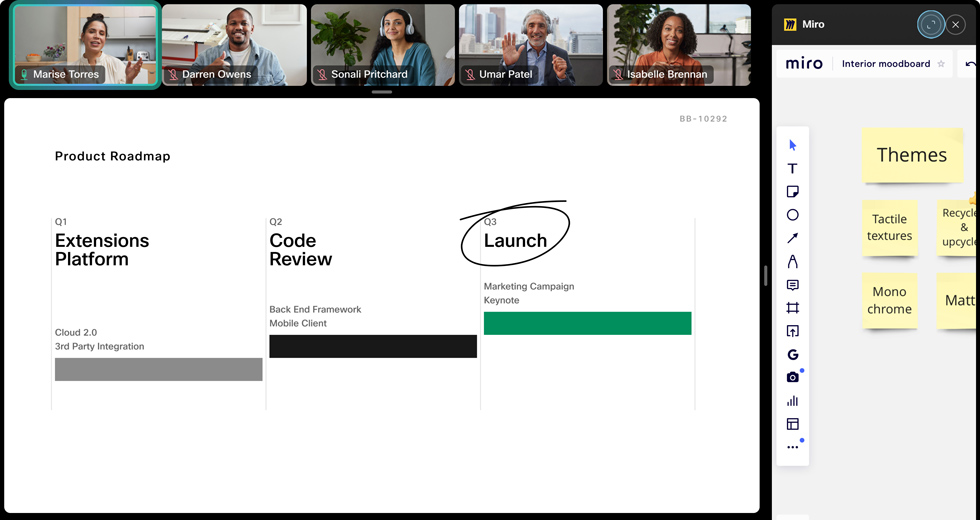如今線上會議總是開個不停,為了完成工作,我們得在各種應用程式之間登入登出。不僅工作模式發生了變化,我們對工作地點的看法也不一樣了。公司準備讓員工重返辦公室工作,許多人對工作空間的看法已經改變。現在有人重新構思辦公空間,開始採用辦公桌輪用模式;有些人則為了讓遠端參加者參加線上會議或召開一對多視訊會議而開始調整會議空間。 我們去年發布了 60 多個第三方應用程式,並與 Smartsheet、Thrive Reset、WorkBoard 等合作夥伴共同推出內建應用程式架構。現有的應用程式現在可以直接在 Webex 會議或傳訊空間中流暢使用,讓使用者更輕鬆地完成工作,而無需在應用程式和瀏覽器之間來回切換。 今天我們很高興宣布,您愛用的內建應用程式即將能在支援 RoomOS 的 Webex Desk 和 Webex Board 系列裝置上使用。我們也為智慧手機、iPad 和 Android 平板電腦提供內建應用程式,方便召開即時會議。 第三方應用程式(包括 Miro、 MURAL、 Slido 和 Shared Timer)將會原生整合到 Webex 裝置中,使用者只要選取應用程式就能開始使用,不需要下載任何內容。 這對 Webex 裝置使用者有什麼影響?接下來我們將逐一分析。 只要在 Board Pro 上點選幾下,就能從共用的數位白板與全球團隊一起啟動視覺化腦力激盪階段作業。根據我們的經驗,您將不太需要花時間研究程式,而是有更多時間想出好點子。
只要在 Board Pro 上點選幾下,就能從共用的數位白板與全球團隊一起啟動視覺化腦力激盪階段作業。根據我們的經驗,您將不太需要花時間研究程式,而是有更多時間想出好點子。 想在 MURAL 的線上白板舉辦設計創意研討會?選得好。現在您可以在 iPad 或 Android 平板電腦上,隨時隨地發表己見。
想在 MURAL 的線上白板舉辦設計創意研討會?選得好。現在您可以在 iPad 或 Android 平板電腦上,隨時隨地發表己見。 無論您在哪裡工作,觀眾參與度至關重要。有了 Slido 內建應用程式,不論使用什麼裝置,都能啟動並參與即時民意調查、問答、測驗和文字雲端。
無論您在哪裡工作,觀眾參與度至關重要。有了 Slido 內建應用程式,不論使用什麼裝置,都能啟動並參與即時民意調查、問答、測驗和文字雲端。 有時因為時間限制,反而會激發創造力。有時計時器可能是督促與會者不要離題的最簡單工具。有了 Shared Timer 內建應用程式,您可以妥善利用時間,促進更有效率的協作。
有時因為時間限制,反而會激發創造力。有時計時器可能是督促與會者不要離題的最簡單工具。有了 Shared Timer 內建應用程式,您可以妥善利用時間,促進更有效率的協作。
Miro
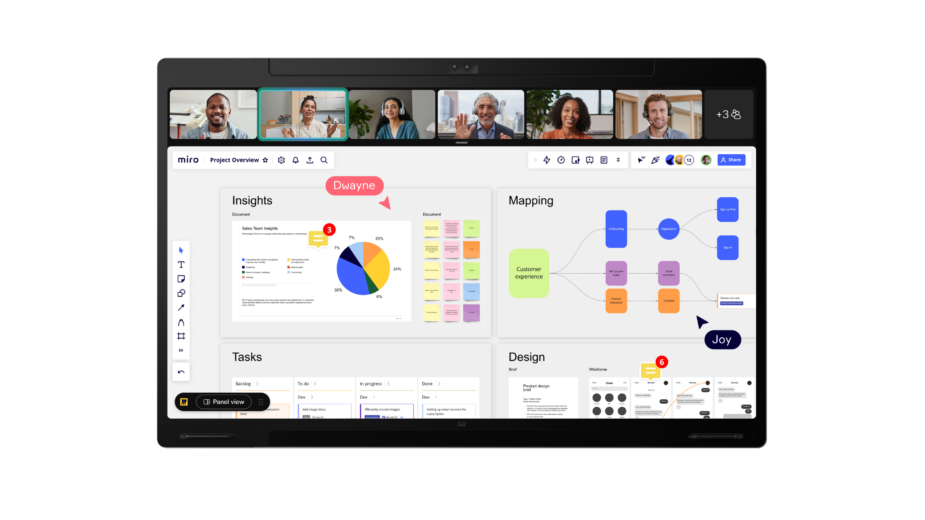 只要在 Board Pro 上點選幾下,就能從共用的數位白板與全球團隊一起啟動視覺化腦力激盪階段作業。根據我們的經驗,您將不太需要花時間研究程式,而是有更多時間想出好點子。
只要在 Board Pro 上點選幾下,就能從共用的數位白板與全球團隊一起啟動視覺化腦力激盪階段作業。根據我們的經驗,您將不太需要花時間研究程式,而是有更多時間想出好點子。MURAL
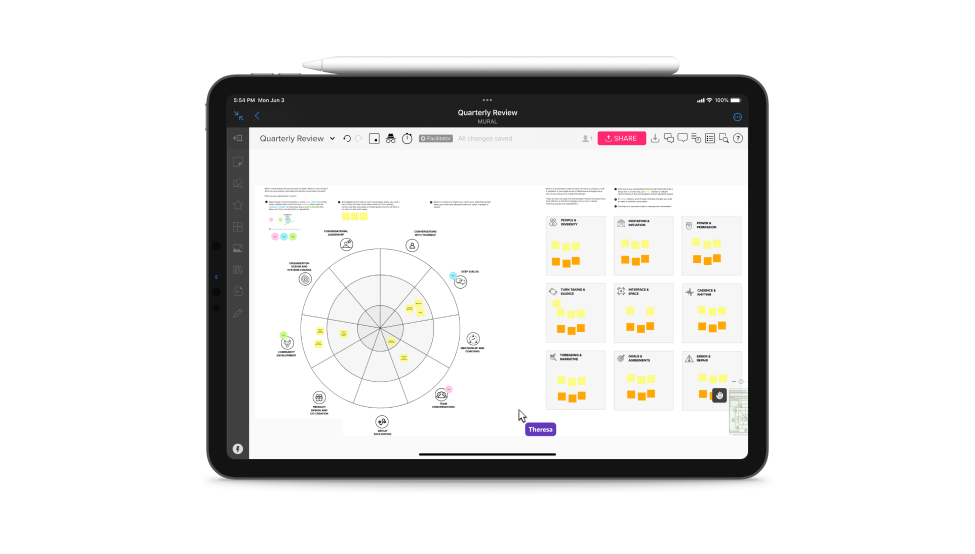 想在 MURAL 的線上白板舉辦設計創意研討會?選得好。現在您可以在 iPad 或 Android 平板電腦上,隨時隨地發表己見。
想在 MURAL 的線上白板舉辦設計創意研討會?選得好。現在您可以在 iPad 或 Android 平板電腦上,隨時隨地發表己見。Slido
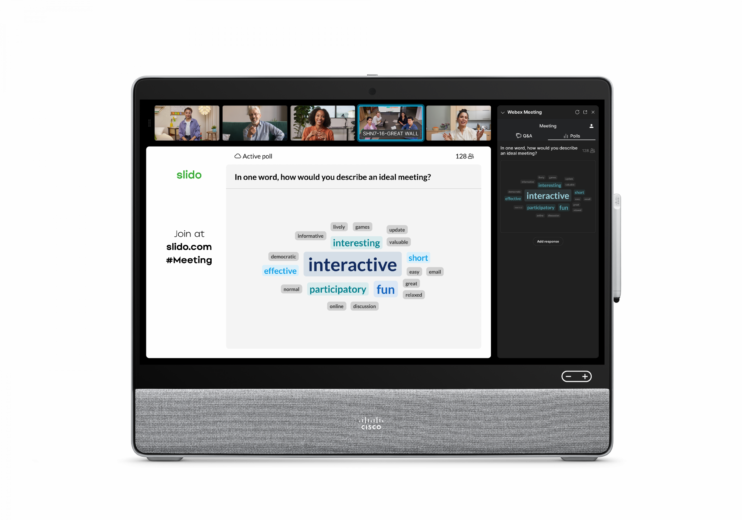 無論您在哪裡工作,觀眾參與度至關重要。有了 Slido 內建應用程式,不論使用什麼裝置,都能啟動並參與即時民意調查、問答、測驗和文字雲端。
無論您在哪裡工作,觀眾參與度至關重要。有了 Slido 內建應用程式,不論使用什麼裝置,都能啟動並參與即時民意調查、問答、測驗和文字雲端。Shared Timer
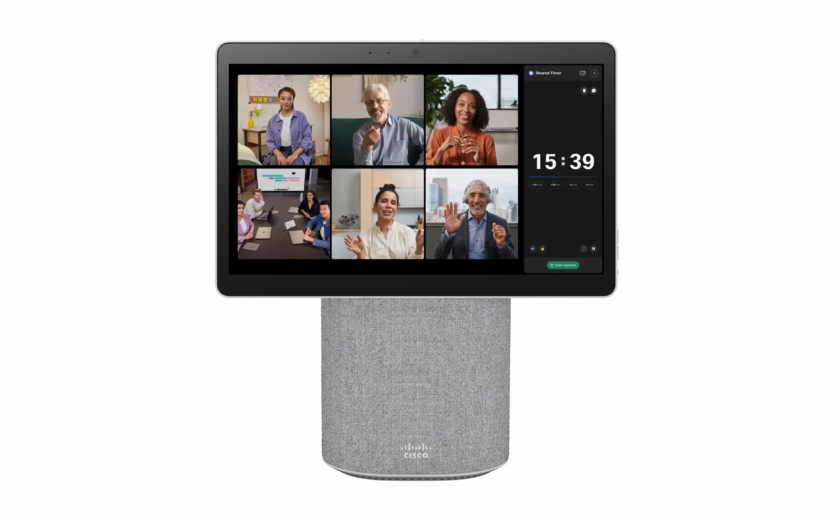 有時因為時間限制,反而會激發創造力。有時計時器可能是督促與會者不要離題的最簡單工具。有了 Shared Timer 內建應用程式,您可以妥善利用時間,促進更有效率的協作。
有時因為時間限制,反而會激發創造力。有時計時器可能是督促與會者不要離題的最簡單工具。有了 Shared Timer 內建應用程式,您可以妥善利用時間,促進更有效率的協作。接下來呢?
若想掌握最新情況,使用市面上最棒的應用程式,以及協助我們打造混合工作模式的未來,您可照著以下步驟操作:- 在下方註冊 Webex 電子報。我們在 Webex 裝置上推出您最愛的應用程式時,一定第一個通知您。
- 探索 Webex App Hub,尋找有助提升工作效率的應用程式,例如 Thrive Reset 可以提醒您在會議之間稍做休息,Smartsheet 可以讓您直接在 Webex 的工作表上協作。
- 與我們一起打造!請造訪 Webex for Developers,瞭解如何自動化 Webex 工作流程,或直接在 Webex 中建置您的應用程式。
- 探索「Webex 整合」頁面,深入瞭解我們目前支援的各種整合。